
Máy tính của bạn sẽ tự động khóa sau ba lần người khác nhập nhập thử mật khẩu sai, để phòng chống truy cập trái phép.
Lưu
ý: Phương pháp này chỉ "phòng chứ không chống kẻ gian" bởi nếu cố tình
bẻ khóa, kẻ gian sẽ đột nhập ở mức vật lý hoặc sử dụng đĩa khởi tạo hệ
thống TrueCrypt hay BitLocker thì bạn cũng... phải chịu thua.
Thay đổi Local Security Policy
Local
Security Policy chỉ được tích hợp trong các phiên bản Window 7 và Vista
Business, Professional, Enterprise. Nếu bạn dùng phiên bản Starter,
Home Basic, hay Home Premium, bạn sẽ phải sử dụng Command Prompt. Để áp
dụng tự động khóa máy, bạn phải chỉnh sửa trong bộ cài đặt mật khẩu ở Local Security Policy. Để mở Local Security Policy, bạn nhập cụm từ này vào ô tìm kiếm của Start menu.

Tiếp theo, bạn chọn Account Policies ở bên trái, rồi chọn Account Lockout Policy.
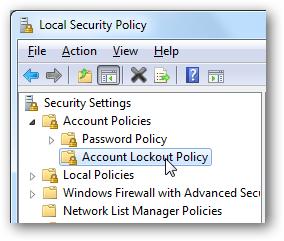
Mặc định, tài khoản người dùng của bạn sẽ tự động khóa ngay khi mật khẩu bị nhập sai. Để thay đổi, bạn nhấp đôi chuột vào mục Account lockout threshold.

Khi hộp thoại mở ra, bạn có thể chọn số lần cho phép nhập sai mật khẩu. Nếu cho phép nhập sai 3 lần, bạn chọn số 3 và nhấn OK.

Windows cũng cho phép chọn thời gian mở khóa tài khoản người dùng tạm thời, bạn có thể thay đổ các thiết lập thời gian này tại Account lockout duration và Reset account lockout counter. Mặc định là 30 phút sau, máy tính của bạn sẽ được tự động mở lại. Nhấn OK để lưu các thay đổi của bạn.

Bây giờ, trong hộp thoại Local Security Policy, bạn sẽ thấy tài khoản sẽ tự động khóa 30 phút nếu bị nhập sai mật khẩu tối đa 3 lần.

Thay đổi thiết lập mật khẩu trong Command Prompt
Để mở cửa sổ lệnh, bạn nhấp chuột phải vào đường dẫn Command Prompt trong Start menu và chọn Run as Administrator.

Sau đó, nhập vào câu lệnh:
net accountsLệnh này sẽ liệt kê các thiết lập liên quan đến mật khẩu, trong đó Lockout threshold: Never có nghĩa máy tính của bạn sẽ không bao giờ bị khóa nếu nhập sai mật khẩu.

Để thay đổi số lần cho phép nhập sai mật khẩu là 3, bạn nhập lệnh:
net accounts /lockoutthreshold:3

Và cho phép máy tính đóng trong 30 phút và tự động mở lại sau 30 phút, bạn nhập lần lượt các lệnh:
net accounts /lockoutduration:30Để kiểm tra lại, bạn nhập lại lệnh net accounts
net accounts /lockoutwindow:30

Và đây là kết quả sau khi đã dùng một trong hai cách trên để thiết lập:
Người dùng sẽ thấy màn hình thông báo nhập sai mật khẩu

Liên tục cho đến hết số lần quy định và bị khóa

Cuối cùng, bạn phải chờ cho đến khi hệ thống cho phép đăng nhập lại.



